Reklāma
Pirms divdesmit gadiem, braucot automašīnā, jums bija jāizlemj, vai klausīties lenti vai radio. Mūsdienās jums ir miljoniem dziesmu, aplāžu un daudz ko citu, kas ir pieejams tikai ar balss komandu. Tas ir to ir daudz atvieglojis Android Auto Kas ir Android Auto un kā jūs to varat iegūt?Android Auto šogad CES radīja daudz bažu, bet kas tas īsti ir un kā jūs to varat izmantot? Pārbaudīsim to. Lasīt vairāk .
Tā vietā, lai paļautos uz jūsu automašīnas ražotāja akciju programmatūru, Android Auto nodrošina vienotu informācijas un izklaides iespēju. Neatkarīgi no tā, vai jūsu automašīna atbalsta Android Auto vai jūs to izmantojat savā tālrunī Android Auto tagad ir pieejams ikvienam: ko tas var darīt?Android Auto ir Google īpašā lietotne jūsu tālruņa izmantošanai automašīnā, un tagad tā ir pieejama katrā tālrunī. Lūk, ko jūs varat darīt ar to un kā to iestatīt. Lasīt vairāk , šeit ir daži padomi, kā pilnībā izmantot savu pieredzi.
1. Izmantojiet Google palīga priekšrocības
Šis ir vissvarīgākais padoms, kā apgūt Android Auto. Tas ne tikai ļauj ātri piekļūt informācijai, bet arī ir drošākais veids, kā to izdarīt braukšanas laikā. Lai izlaistu dziesmu, uzdotu jautājumu vai veiktu zvanu, jums nav jāsazinās ar tālruni.
Ja jūsu automašīnā ir Android Auto integrācija, varat nospiest balss komandu pogu uz stūres, lai to iedarbinātu. Tie, kas savā tālrunī izmanto automātisko iestatījumu, var pieskarties mikrofons ikona, kas tiek rādīta visā lietotnē, vai izmantojiet Labi Google balss komanda Kāpēc katram Android lietotājam ir jālieto “OK Google”Komanda “Labi Google” ir ļoti noderīga, taču daudzi Android lietotāji to pat neizmanto. Lūk, lai tas būtu vislabākais! Lasīt vairāk .
Pārliecinieties, vai tas ir iespējots, atverot Android Auto, pēc tam izslīdot pa kreiso izvēlni un izvēloties Iestatījumi. Krāns “Ok Google” noteikšana un pārliecinieties, ka jums ir Braucot ieslēgts. Kamēr jums būs atvērta Android Auto, Google palīgs atbildēs pat tad, ja ekrāns ir izslēgts.

Viss, ko Google palīgs var izdarīt normāli, to var darīt arī braucot. Protams, ne viss tas attiecas uz automašīnu, taču nākamreiz, kad atrodaties ceļā, izmēģiniet dažus no šiem jautājumiem:
- "Kadas ir zinas?"
- “Atgādini, lai divdesmit minūtēs nopirktu papīra dvieļus.”
- "Cik ilgs laiks būs nepieciešams, lai nokļūtu Pinewood parkā?"
- “Zvanīt”.
- "Vai milži uzvarēja vakar vakarā?"
- “Izlaist šo dziesmu.”
Par laimi Google palīgs ir pieejams vairākos tālruņos nekā jebkad agrāk Google palīgs nāk pie veciem tālruņiem un jaunām planšetēmGoogle piedāvā Google palīgu vēl lielākam skaitam viedtālruņu un, pirmoreiz, arī planšetdatorus. Android sadrumstalotība, esiet sasodīts! Lasīt vairāk . Ja jums tā tagad nav, jums tas drīz jāiegūst, ja vien jums ir nesen lietota ierīce.
2. Lejupielādējiet Android automātiski saderīgas lietotnes
Android Auto neatbalsta daudz lietotņu, jo tā ir izstrādāta, lai mazinātu uzmanības novēršanu braukšanas laikā. Tomēr tam joprojām ir laba izvēle, un jums vajadzētu instalēt jebkuru no tiem, kas jūs interesē, lai pārliecinātos, ka jums ir vislabākā pieredze ar to.
Jūs varat apmeklēt Android Auto lietotņu lapa Google Play veikalā redzēt tos visus vienuviet. Parasti tos var iedalīt vienā no trim kategorijām:
- Mūzika: Pandora, Spotify, Google Play mūzika, YouTube mūzika, Amazon Music
- Ziņapmaiņa: Facebook Messenger, WhatsApp, Hangouts, Kik, Telegram
- Radio / ziņas: iHeartRadio, vienkāršais radio, New York Times, ABC News, desmitiem vietējo radiostaciju lietotņu
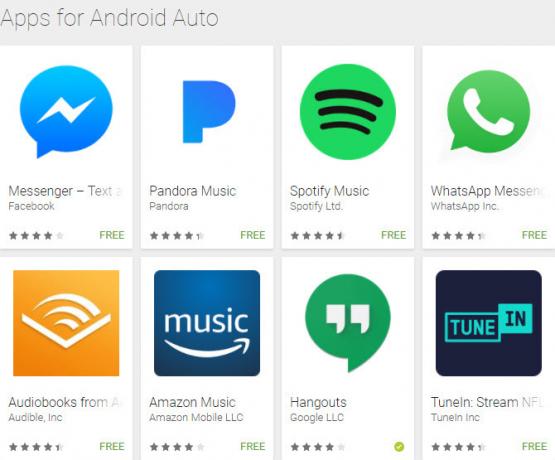
Jūs varat lejupielādēt Waze navigācijai, ja jūs dod priekšroku tam, nevis Google Maps Waze vs. Google Maps: kura lietotne mājās darbosies ātrākGan Waze, gan Google Maps ir stabilas navigācijas lietotnes, bet kura ir vislabākā? Lasīt vairāk . Ja braukšanas laikā jums patīk mūzikas grāmatas par mūziku, Skaņas darbi 11 dzirdami iekšējās informācijas padomi, lai iegūtu maksimālu labumu no dzirdamāsŠeit ir daži dzirdami padomi, kas palīdzēs jums iegūt vislabāko no abonementa Audible. Lasīt vairāk arī ar Android Auto.
Visas instalētās mūzikas vai radio lietotnes tiks parādītas Mūzika cilne Android Auto (ar austiņu ikonu). Kad esat nokļuvis šajā cilnē, varat vēlreiz pieskarties ikonai, lai izvēlētos lietotni, kuru klausīties. Šeit tiks parādītas arī ziņu lietotnes.
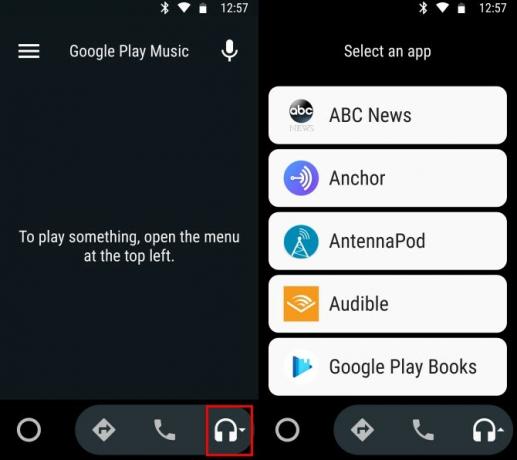
Ziņapmaiņas lietotnes darbojas nedaudz savādāk. Ja jums ir instalēta saderīga ziņojumapmaiņas lietotne, tad, kad esat saņēmis jaunu ziņojumu, tiek parādīts paziņojums. Jūs varat pieskarties Atbildi lai pateiktu jūsu atbildi, vai izmantojiet automātiskās atbildes komandu, lai paziņotu šai tērzēšanai, ka braucat.
3. Norādiet mūzikas pakalpojumu sniedzēju
Ja tālrunī ir instalētas vairākas mūzikas lietotnes, Google palīgs var nedaudz sajaukt, kad jūs sakāt, ka tā atskaņo konkrētu dziesmu.
Saki jūs esat Spotify Premium lietotājs Vai Spotify Premium ir tā augstākās cenas vērts?Vai Spotify Premium ir tā augstākās cenas vērts? Uzziniet, ko piedāvā Premium, un to, vai jums vajadzētu jaunināt no Spotify Free. Lasīt vairāk . Nesaistot kontu, jūs nevarēsit atskaņot savus atskaņošanas sarakstus no Spotify. Un, ja nepasakāt lietotnei, ka dod priekšroku Spotify, jums tas būs jāpievieno “Uz Spotify” katram mūzikas pieprasījumam. Pretējā gadījumā palīgs jums to atgādinās jums nav Google Play mūzikas abonementa Vai YouTube Premium ir vērts vērts? 7 lietas, kas jums jāapsverVai YouTube Premium izmaksas ir tā vērts? Mēs apskatām YouTube apmaksātās versijas plusus un mīnusus. Lasīt vairāk un neko nespēlēšu.
Braucot tas ir kaitinoši, tāpēc noteikti iztaisnojiet to. Atvērt Iestatījumi tālrunī (ārpus Android Auto), pēc tam pārlūkojiet Google> Meklēšana. Saskaņā Google palīgs galvene, atlasiet Iestatījumi.
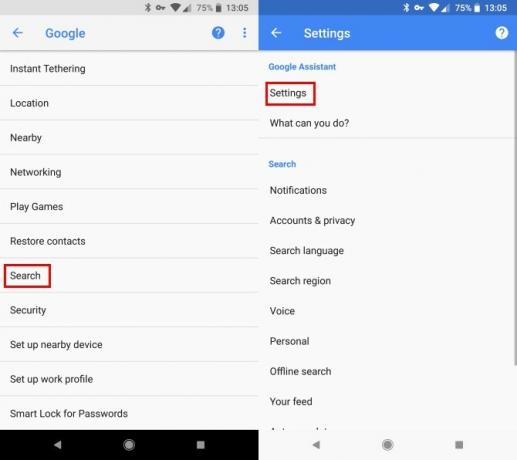
Šeit pieskarieties Mūzika ieraksts. Jūs redzēsit instalētie mūzikas pakalpojumi Kāds ir labākais mūzikas straumēšanas bezmaksas veids Android ierīcēs?Android ierīcē ir ļoti daudz bezmaksas mūzikas straumēšanas lietotņu, taču kā tās atšķiras un kura ir jūsu labākā izvēle? Lasīt vairāk . Pieskarieties tam, kuru vēlaties iestatīt kā noklusējumu. Ja redzat Saite ikona, pirms šī pakalpojuma iestatīšanas par galveno pakalpojumu jums būs jāsaista šī pakalpojuma konts ar Google kontu.

Kad esat to izdarījis, sakot “Atskaņot džeza mūziku” sāks atskaņošanu no jūsu iecienītās lietotnes. Lai gan, piemēram, jūs joprojām varat teikt “Atskaņot Kanzasas mūziku pakalpojumā Google Play mūzika” izmantot atšķirību pakalpojumu.
4. Organizējiet savus kontaktus laika gaitā
Pieskaroties Tālr ikonā Android Auto, redzēsit savu iecienīto kontaktpersonu sarakstu. Protams, ir bīstami ritināt milzīgu sarakstu vai ierakstīt meklēšanu brauciena laikā. Tādējādi jums vajadzētu iestatīt izlases savos kontaktos Kāda ir labākā lietotne Kontakti un zvanītājprogramma Android ierīcēm?Jums nav jāsamierinās ar tālruņa iebūvētajiem kontaktiem un zvanītāju lietotnēm. Lasīt vairāk ērtai piekļuvei.
Lai to izdarītu, vienkārši atveriet savu Kontakti lietotne. Atlasiet kontaktu un pēc tam piesitiet Zvaigzne ikona augšējā labajā stūrī. Tas tos pievienos jūsu izlasei. Jūs redzēsit šos favorītus kontaktu saraksta augšdaļā, un tie tiks parādīti Tālr cilni arī Android Auto.

Ir vēl viens svarīgs solis, kas jums jāveic, lai pārliecinātos, vai jūsu kontaktpersonas ir gatavas Android Auto. Ja jūs sakāt “Zvani Matt” un jums ir vairāk nekā viena kontaktpersona, kas atbilst šim vārdam, palīgs jautās jums, kuru vēlaties. Pavadot tam papildu laiku, jūs novirzīsities no braukšanas, tāpēc jums to vajadzētu darīt sakopiet savus kontaktus pēc iespējas labāk 10 vienkārši padomi, kā glābt Google kontaktpersonas no novārtā atstāšanasGoogle kontakti, iespējams, ir vismazāk organizēti no visiem mūsu izmantotajiem Google pakalpojumiem. Lielākā daļa no mums to atstāj novārtā. Šeit ir pilnīgs ceļvedis Google kontaktu tīrīšanai un kārtošanai. Lasīt vairāk .
Izvairieties no kontaktu dublēšanās Kā atrast un sapludināt kontaktpersonu dublikātus GoogleGoogle nevar palīdzēt jums uzzināt, vai jūsu kontaktinformācija ir aktuāla, taču tā var palīdzēt identificēt un vai nu sapludināt, vai noņemt ierakstu dublējumus. Lasīt vairāk . Kontaktpersonas vārdā nedrīkst būt emocijzīmes vai citas dīvainas rakstzīmes, kas varētu sajaukt palīgu. Un vēlreiz pārbaudiet, vai kontaktpersonas ir sadalītas vairākos ierakstos jau pašā dienas sākumā, ja vienai personai varētu būt tikai viens numurs. Jūs, iespējams, neatceraties, ka jums ir abi Džons un Jāņa šūna veicot zvanu ar balsi.
5. Kniebiet dažas iespējas
Jūs esat gandrīz gatavs izmantot Android Auto. Apskatiet dažus iestatījumus, un jūs esat gatavs nokļūt uz ceļa! Atveriet Android Auto un izbīdiet kreiso sānu joslu, pēc tam atlasiet Iestatījumi. Ja vēlaties, pielāgojiet šo:
- Ierobežot Wi-Fi: Iespējojot to, Wi-Fi tiks izslēgts, kad izmantosit Android Auto. Tas izklausās bezjēdzīgi, bet patiesībā ir noderīgs. Bez tā, ja atrodaties pie piebraucamā ceļa ar vāju savienojumu, tālrunim var rasties problēmas ar mūzikas atskaņošanu vai norāžu iegūšanu.
- Automātiska atbilde: Tas ļauj mainīt automātiska atbilde, kuru varat nosūtīt Kā sūtīt automātiskas atbildes uz īsziņām operētājsistēmā AndroidAndroid lietotājiem ir ārkārtīgi viegli ne tikai plānot tekstus, bet arī iestatīt automātiskas atbildes, kad esat aizņemts. Lasīt vairāk kad saņemat ziņojumu. Noklusējums ir pietiekams, taču, iespējams, vēlēsities pievienot piezīmi par tā automatizāciju.
- Automātiska palaišana: Ērts iestatījums tiem, kuri tālruņa ekrānā izmanto Android Auto. Iespējot Automātiska palaišana slīdni, izvēlieties Bluetooth ierīci, un Android Auto tiks automātiski atvērts, kad tālrunis izveidos savienojumu ar automašīnu. Jūs pat varat ieslēgt Kabatas noteikšana un tas netiks atvērts, kamēr neizņemsit tālruni.
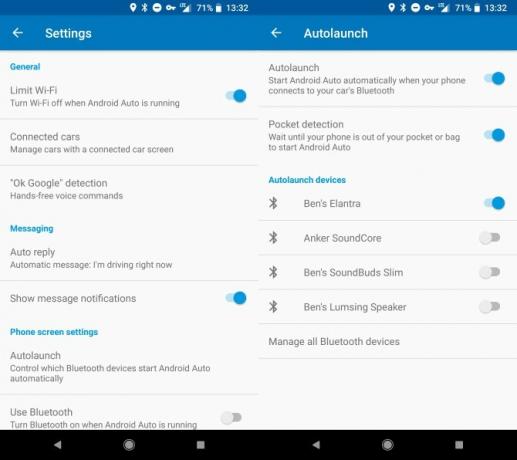
- Ekrāns: Jūs varat izvēlēties, kad ekrānam jāpaliek ieslēgtam. Ja jūsu automašīnā nav Android Auto, ieteicams to iestatīt uz Vienmēr vai Uzlādējot tāpēc jums nav atkal jāieslēdz ekrāns. Pārliecinieties, ka gariem braucieniem pievienojiet lādētāju!
Sasniedziet ceļu, Android!
Šie pieci padomi palīdzēs jums izmantot visas Android Auto iespējas. Tā ir diezgan vienkārša saskarne, un tai nav daudz iespēju pielāgošanai. Instalējiet iecienītās audio lietotnes, pārliecinieties, ka esat apguvis Google palīgu, sagatavojat kontaktpersonas un jums būs lieliska pieredze. Atcerieties būt uzmanīgiem uz ceļa.
Vai jums ir arī iPhone? Pārbaudiet kā Android Auto izturas pret Apple CarPlay Android Auto vs. Apple CarPlay: kura automašīnā ievietotā sistēma ir piemērota jums?Mūsdienu vadošās automašīnu izklaides sistēmas ir Android Auto un Apple CarPlay. Bet kurš no tiem ir labāks? Kurai ir labākas iespējas? Kura ir visnoderīgākā autovadītājiem? Lasīt vairāk .
Bens ir redaktora vietnieks un sponsorētā pasta menedžera vietne MakeUseOf. Viņam ir B.S. datorinformācijas sistēmās no Grove City koledžas, kur viņš absolvēja Cum Laude un ar izcilību viņa galvenajā kategorijā. Viņš bauda palīdzēt citiem un aizraujas ar videospēlēm kā mediju.

